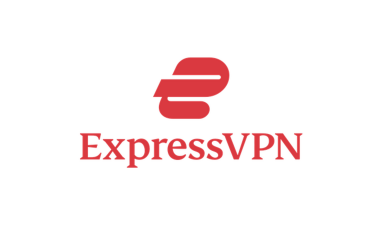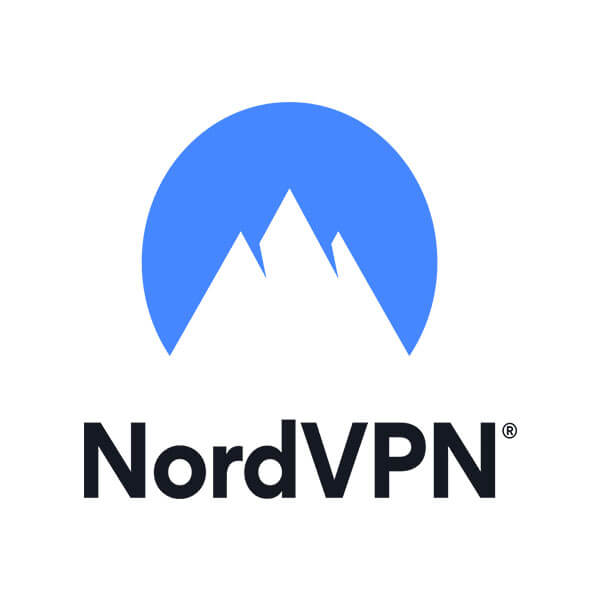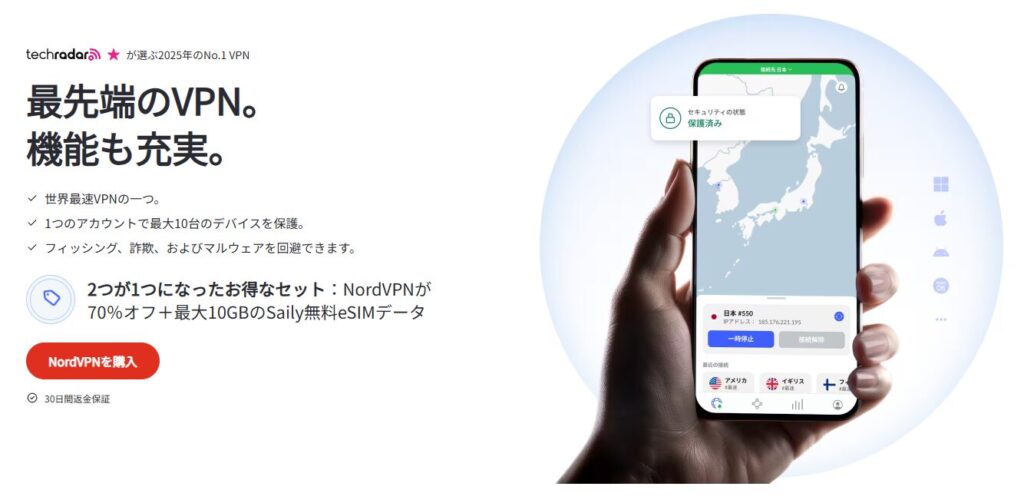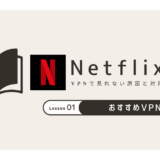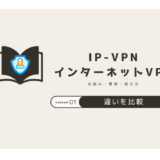VPNに接続した途端、インターネットが繋がらなくなった——。
このようなトラブルに直面したことはありませんか?
特に個人利用VPNを使っていて、iPhoneやAndroidスマホでVPNに接続した瞬間、Windows PCのWi-Fiまで切れてしまうという現象は、最近多くのユーザーが悩まされている問題です。
「接続できない」「ネットに繋がらない」「突然切れた」「インターネットアクセスなしと表示される」など、症状はさまざまですが、共通しているのは「VPN接続後にインターネットが使えなくなる」という状況です。
本記事では、
- なぜこのような現象が起きるのか?
- どのデバイスやOSで起こりやすいのか?
- そしてどうすれば解決できるのか?
を実体験を交えながらわかりやすく解説していきます。
あなたのデバイス環境にあった解決策が必ず見つかるよう、Windows11/Windows10/iPhone/Android/Macごとに分けて丁寧に紹介しています。
問題を最短で解決したい方は、以下の「原因と対処法」からチェックしてみてください。
人気VPNアプリの早見表

どのVPNサービスにするか迷ったらExpressVPNを選べば間違いないよ(‘◇’)ゞ
※2025年11月10日時点の情報
VPNに接続した直後から「インターネットにアクセスできない」「Wi-Fiは繋がっているのにネットが使えない」といったトラブルが発生することがあります。
こうした現象はVPNそのものが故障しているわけではなく、いくつかのよくある原因によって引き起こされています。
ここでは、実際に多くのユーザーが直面している主な原因を整理して解説します。
よくある4つの原因まとめ
VPN接続後にインターネットが繋がらなくなる代表的な原因は以下の4つです。
- VPNと端末のネットワーク設定が競合している
- DNS設定が正しく反映されていない
- VPNサービスの「キルスイッチ」機能が働いている
- セキュリティソフトやファイアウォールがVPNを遮断している
特に「VPN接続中は他の通信を遮断する機能(キルスイッチ)」が原因で突然インターネットが切れるケースは多く見られます。この場合、VPN接続が不安定になると、端末が意図的にインターネットを遮断**するため、原因に気づきにくいのが特徴です。
→「VPNのキルスイッチとは?初心者向けに仕組みと注意点を解説

表にまとめてみたよ!
| 原因 | 詳細 | 対処の方向性 |
|---|---|---|
| ネットワーク競合 | VPNとローカル設定がぶつかっている | VPN設定の見直し/ルーター再起動 |
| DNS問題 | 名前解決できない | DNSフラッシュ or カスタムDNS設定 |
| キルスイッチ発動 | VPN切断時に通信遮断 | Kill Switch設定の確認/無効化 |
| ファイアウォール | VPN通信をブロック | セキュリティ設定の一時変更 |
VPN接続後に「インターネットアクセスなし」と表示される理由
WindowsやMacでVPN接続後に「インターネットアクセスなし」と表示される場合、以下の要因が考えられます。
- VPNがインターネット回線を正しくルーティングできていない
- IP設定がVPN接続時に上書きされており、ネット接続の経路が失われている
- DNSサーバがVPN側に強制変更され、名前解決できなくなっている
この状態では、Wi-Fiは接続済みであるにもかかわらず、ウェブサイトやアプリが一切通信できないといった現象が発生します。
「インターネットアクセスなし」という表示が出た場合は、まずVPNの再接続やDNSの初期化、別のVPNプロトコルの選択を試すとよいでしょう。
→VPNのプロトコルとは?OpenVPNとWireGuardの違いを比較解説
Wi-Fiは繋がっているのにネットが遅い・切れる・使えないパターン
VPN接続後に「ネットが遅くなる」「動画が再生できない」「すぐ切れる」といった現象が起きる場合、以下の可能性があります。
- VPNサーバーが混雑していて回線が極端に遅い
- 使用中のVPNプロトコルが不安定で、通信がたびたび途切れる
- 自宅のWi-FiルーターとVPNの相性が悪く、ネットワークが競合している
特に無料VPNや混雑しやすいVPNサーバーを使用している場合は、通信速度が極端に低下したり、接続が頻繁に切れる傾向があります。
高速で安定した接続ができる有料VPNはこちら↓↓
人気VPNアプリの早見表

どのVPNサービスにするか迷ったらExpressVPNを選べば間違いないよ(‘◇’)ゞ
※2025年11月10日時点の情報
また、スマホでVPN接続した影響で同じネットワーク上のWindows PCのインターネットまで繋がらなくなるケースもあり、注意が必要です。

このように、VPN接続後にインターネットが使えなくなる原因はさまざまですが、ほとんどは設定の見直しや接続方法の工夫で解決可能です。
次の章では、Windows・スマホ・Macなど、デバイス別の具体的な対処法を紹介していきます。
VPNに接続した後にインターネットに繋がらなくなる問題は、使用している端末やOSごとに発生要因や解決策が異なるケースが多くあります。
ここでは、Windows 11/10、iPhone/iPad、Android、Macといった主要デバイス別に、代表的な原因と対処法をわかりやすく解説します。
| デバイス | 主な原因 | 有効な対処法 |
|---|---|---|
| Windows11 | ネットワーク競合/DNS設定 | ネットワークリセット・DNS削除 |
| iPhone | VPNプロファイル不整合/Wi-Fi干渉 | プロファイル再登録・設定見直し |
| Android | 省電力設定/バックグラウンド制限 | バッテリー最適化解除・プロトコル変更 |
| Mac | プロファイル破損/トラフィック設定 | Location新規設定・VPN設定の確認 |
Windows11でVPN接続後にネットが繋がらない場合の対処法
Windows11でVPNに接続した直後に「インターネットアクセスなし」と表示され、ネットが一切使えない状態になることがあります。以下の対処法を試してみてください。
- VPNアプリの管理者権限での実行(右クリック → 「管理者として実行」)
- DNSキャッシュの削除(
ipconfig /flushdns) - ネットワーク設定の初期化
- VPNプロトコルの変更(OpenVPN → WireGuardなど)
特に、Windows11では新しいネットワークセキュリティポリシーがVPNとの干渉を起こすことがあるため、Windowsの「ネットワークのリセット」機能も有効です。

動作が安定しているVPNアプリとしてExpressVPNやNordVPNが人気です!
Windows10でVPN接続後にインターネットに接続できないとき
Windows10でも、VPN接続直後に「Wi-Fiは繋がっているのにネットが見れない」といった現象が発生することがあります。
この場合は以下を確認しましょう。
- 「IPv6を無効化」する設定をVPNアダプター側で試す
- VPNが強制的にDNSを書き換えていないか確認
- 「ネットワーク場所」を「パブリック」から「プライベート」に変更
また、VPNアプリによっては仮想ネットワークアダプタの不具合で接続不能になるケースもあります。
その場合はVPNアプリのアンインストール → 再インストールを行いましょう。

動作が安定しているVPNアプリとしてExpressVPNやNordVPNが人気です!
iPhoneやiPadでVPN接続後にネットが遅くなる・繋がらない場合
iOSデバイスでVPNに接続した直後から「ネットが遅い」「つながらない」「Wi-Fiが切れる」といった現象が出る場合、以下を確認しましょう。
- VPN構成プロファイルを一度削除して再登録
- 「ローカルネットワーク」アクセス許可をオンにする
- モバイルデータ通信 or Wi-Fiを切り替えて試す
- VPNアプリのバージョン確認・更新
特にExpressVPNやNordVPNなどの主要アプリでローカルネットワークのアクセス許可がないと、接続後に他のアプリが通信できなくなることがあります。

動作が安定しているVPNアプリとしてExpressVPNやNordVPNが人気です!
AndroidスマホでVPN接続後に「すぐ切れる」「途切れる」問題の解決策
Androidスマホでは、VPNに接続しても**「すぐ切れる」「遅い」「ネットが途切れる」**といった現象が報告されています。
対処法として以下が挙げられます。
- 省電力設定からVPNアプリを除外
- アプリのバックグラウンド通信を許可
- 「自動接続機能」をオフにして安定性を確認
- 異なるVPNプロトコルに切り替える
AndroidではOSやメーカーの仕様により、バッテリー最適化によるVPNの強制終了が起きるため、上記設定の見直しが特に重要です。

動作が安定しているVPNアプリとしてExpressVPNやNordVPNが人気です!
MacでVPN接続後に「インターネットアクセスなし」になる時の対応
MacでVPNを使った際に「インターネットアクセスなし」や「ページが読み込めない」となる場合は、以下の設定を試してください。
- VPN設定で「すべてのトラフィックをVPN経由にする」設定を確認
- 「Location」設定を新規作成してネットワーク環境を再設定
- セキュリティソフトを一時的に無効化して再接続を試す
macOSではVPN設定の構成プロファイルがOS更新時に破損することがあるため、設定の再作成は有効な手段です。

動作が安定しているVPNアプリとしてExpressVPNやNordVPNが人気です!
個人でVPNを利用していると、企業VPNでは起こりにくいトラブルに直面することがあります。
特に在宅環境や家庭内Wi-FiでVPNを使う場合には、複数端末への影響や予期せぬ切断といった問題が起きやすくなります。
ここでは、個人利用VPNでよくある典型的な3つのトラブルとその回避策について解説します。
VPN接続が「突然切れる」「wifiが切れる」原因
VPN接続後、数分で勝手に切れる、あるいはWi-Fiそのものが切断されるという現象が報告されています。考えられる原因は以下の通りです。
- VPNアプリの接続維持タイマー設定による強制切断
- **省電力機能(バッテリーセーバー)**によるVPNの停止
- Wi-Fiルーターのファームウェア不具合やVPNとの相性問題
- スマホ・PCのスリープ時にVPNセッションが失効
特に「スマホでVPN接続した後、隣のWindows PCのWi-Fiまで落ちる」ような場合は、家庭内ネットワークが1つのグローバルIPを共有しているため、ルーター側のセッション競合が原因である可能性があります。
VPN切断時に他の端末のネットも不安定になる環境では、ルーターの買い替えやVPN対応ファームウェアの確認が有効です。
VPN接続すると他の端末のネットも繋がらなくなるのはなぜ?
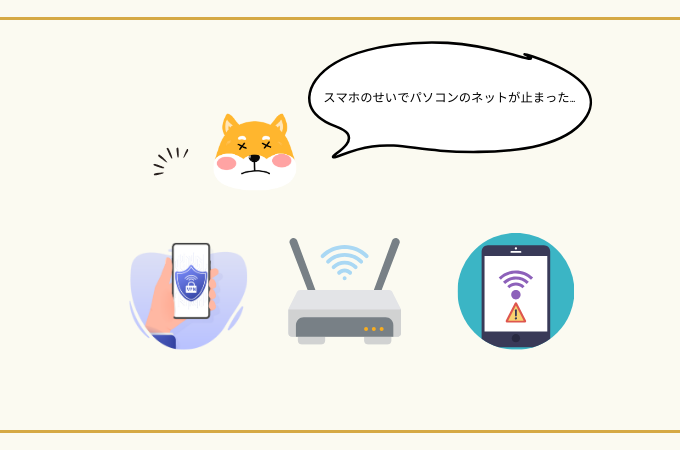
スマホやタブレットでVPN接続しただけなのに、同じWi-Fiネットワークに接続している別の端末(PCなど)がネットに繋がらなくなることがあります。
この現象の主な原因は以下の通りです。
- VPN経由でルーター全体の帯域やセッション数を圧迫している
- VPN接続時に発生するDNSやルーティング情報の書き換えが、他端末にも影響している
- VPNアプリがネットワーク上で「デフォルトゲートウェイ」のような挙動を取る
解決策としては、以下のような対応が有効です。
- VPN接続端末だけを別のWi-Fiネットワーク(例:スマホテザリング)に切り替える
- VPNアプリの「スプリットトンネリング」機能を利用し、影響範囲を限定する
- ルーターのUPnPやQoS設定を見直し、VPN使用端末の帯域を制限する
VPNが原因でネットが「遅くなる・ダウンする」時の対処法
VPN接続中にインターネットの速度が極端に落ちたり、ページの読み込みすらできないことがあります。この原因と対処法は以下の通りです。
| 原因 | 説明 | 対処法 |
|---|---|---|
| サーバー混雑 | 人気VPNサーバーが過負荷になっている | 他国サーバーや負荷の少ない時間帯に接続 |
| 帯域制限 | VPN無料プランに多い通信制限 | 有料VPNへの乗り換えを検討 |
| プロトコル不安定 | 使用中のプロトコルが混雑・不安定 | WireGuardやIKEv2に切り替え |
特に無料VPNを利用している場合は、速度低下や頻繁な切断が起きやすいため、ExpressVPNやNordVPNといった信頼性の高い有料VPNへの移行も視野に入れるべきです。
高速・安定性に優れた有料VPNはこちら↓↓
人気VPNアプリの早見表

どのVPNサービスにするか迷ったらExpressVPNを選べば間違いないよ(‘◇’)ゞ
※2025年11月10日時点の情報
NordVPNやExpressVPNは世界中で多くの個人ユーザーに利用されている人気のVPNサービスです。
しかし、こうした有料VPNでも「繋がらない」「すぐ切れる」「ネットが遅い」といった問題が発生することがあります。
ここでは、NordVPN・ExpressVPNそれぞれの接続トラブル時に確認すべきポイントを具体的に紹介します。
NordVPNが繋がらない時の5つのチェック項目
NordVPNで「接続中のまま止まる」「繋がったのにネットが見られない」といった現象が起きる場合、以下を順に確認してください。
- アプリとOSのバージョンが最新か確認
- 別のVPNプロトコル(NordLynx ↔ OpenVPN)を選択
- 異なるサーバー(国)に接続してみる
- キルスイッチ機能がONになっていないか確認
- DNS設定を手動で変更してみる(8.8.8.8など)
特に「NordLynxが不安定な場合はOpenVPNに戻すと安定する」ことがよくあります。
接続の安定性や速度を重視する方には、ExpressVPNやNordVPNのような実績あるVPNサービスの利用が効果的です。
ExpressVPNが接続できない・遅い・途切れる時の対応策
ExpressVPNを使っていて「繋がってもネットが遅すぎる」「すぐ切れる」と感じた場合は、次の点を見直してみましょう。
- Smart Location機能をオフにして、自分でサーバーを選ぶ
- プロトコルを自動から「Lightway」または「OpenVPN」に変更する
- 「スプリットトンネリング」をオフにして全通信をVPN経由にする
- PCやスマホのセキュリティアプリと競合していないか確認
- ExpressVPNアプリの再インストール(設定リセット)
ExpressVPNではSmart Locationで選ばれるサーバーが混雑していることが多く、手動選択の方が安定するケースが見られます。
接続の安定性や速度を重視する方には、ExpressVPNやNordVPNのような実績あるVPNサービスの利用が効果的です。
VPNサービス別の「kill switch」機能に注意
「VPN接続時に他の通信を遮断してしまう」という現象は、NordVPNやExpressVPNが持つキルスイッチ(Kill Switch)機能によるものである可能性が高いです。
この機能は、VPNが切断されたときに意図せず通信を保ったままインターネットに接続することを防ぐためのものですが、設定によっては「VPNが一瞬切れただけで、以後すべての通信が遮断されてしまう」こともあります。
解決策としては:
- 一時的にキルスイッチ機能をOFFにして動作確認する
- VPNの再接続を自動化するオプションを有効にする
- セキュリティソフトと同時に動かしている場合は一時停止してみる
接続の安定性や速度を重視する方には、ExpressVPNやNordVPNのような実績あるVPNサービスの利用が効果的です。
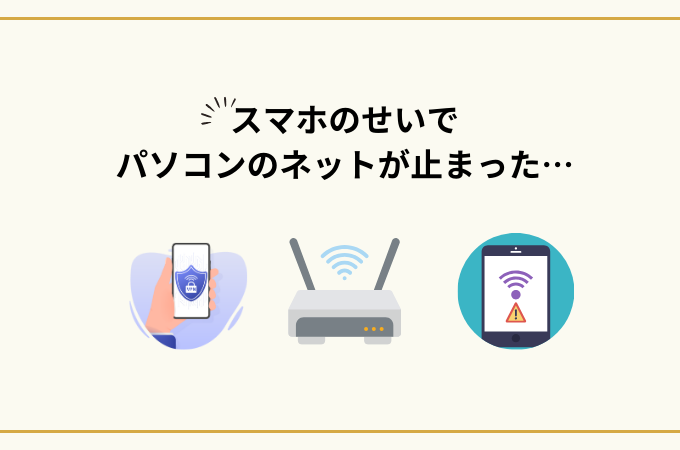
ある日、自宅のiPhoneでVPNを使って海外のストリーミングサービスに接続しようとしたところ、突然リビングのWindowsノートPCのWi-Fiが切断され、ネットが一切使えなくなるという現象に遭遇しました。
最初は「PC側の問題か?」と思いましたが、PCの再起動でもWi-Fiが復旧しません。調べてみた結果、以下のような原因が重なっていたことがわかりました。
現象の詳細
- iPhoneでExpressVPNを起動し、海外サーバーに接続
- 数秒後、同じネットワークに接続しているWindows PCが「インターネットアクセスなし」状態に
- スマホをVPNから切断すると、PCのネットも回復
原因と判明したこと
- 家庭内ネットワーク(Wi-Fi)をiPhoneとPCが共有していた
- ルーターがVPN接続を“グローバルネットワークの変化”と誤認識し、DHCPやDNS設定に混乱が生じた
- ExpressVPNの「すべての通信をVPN経由にする」設定が影響を及ぼした
対処法として行ったこと
- iPhoneのVPNアプリ設定で「スプリットトンネリング」を有効にし、特定アプリだけVPN経由に変更
- 自宅のルーターを再起動し、IPアドレスの割当てを再構成
- 必要に応じて、iPhoneはモバイルデータ通信を使ってVPN接続するように変更
結果として、PCとスマホが互いに干渉せず、同時に安定してインターネットを使える状態に戻りました。

この体験から学んだことは、家庭内Wi-Fiを使って複数端末でVPNを併用する場合、構成によっては干渉が発生するという点です。
特に個人利用でVPNを導入している方は、スマホ・PC間のネットワーク挙動を意識して設定を最適化することが重要です。
ここでは、VPNを利用している個人ユーザーからよく寄せられる質問をQ&A形式でまとめています。
特に、在宅勤務・モバイル通信・Wi-Fiトラブルに関連する疑問をピックアップしました。
Q1.VPNを使うと在宅勤務に支障が出る?
はい、設定によっては業務アプリや社内システムにアクセスできなくなることがあります。
特に以下のようなケースが報告されています。
- 自宅VPNと会社のVPNの干渉
- VPN経由でしかアクセスできないIP制限付きサービスに接続できなくなる
- 動画会議(ZoomやTeams)が不安定になる
業務環境では会社指定のVPNを優先し、プライベート用VPNと併用しないことが基本です。
VPN経由で特定のアプリだけネットに繋がらないのはなぜ?
Q2. VPNを通すと一部のアプリやウェブサイトだけが繋がらなくなるのはなぜですか?
これは「DNSルーティング」や「スプリットトンネリング設定」が原因になっていることが多いです。
特に以下のアプリでこのような現象が出やすいです:
- 銀行系アプリ(位置情報・セキュリティチェックあり)
- 動画配信サービス(Netflix、Huluなど)
- ゲームアプリ(地域制限サーバーあり)
対策としては:
- VPN接続時にそのアプリだけVPNを除外する設定(スプリットトンネリング)を使う
- 別のVPNプロトコルに切り替える(WireGuard → OpenVPNなど)
プロトコルを柔軟に切り替えられ、接続の安定性にも定評があるVPNとしては、ExpressVPNやNordVPNが多くのユーザーに選ばれています。
Q3.ルーターやWi-Fi側に原因があることもある?
あります。VPNアプリや端末側だけでなく、家庭内のWi-Fiルーターや回線環境が原因で通信トラブルが発生することもあります。
特に以下のような状況に注意が必要です。
- 古いWi-Fiルーターを使用していて、VPNトラフィックに非対応
- ルーターのUPnPやNATタイプがVPNと相性が悪い
- 回線事業者側でVPN通信を制限している(公共Wi-Fiなどに多い)
この場合は、ルーターのファームウェアアップデート、VPN対応機種への買い替えも検討しましょう。
VPNに接続したあと、インターネットに繋がらない・Wi-Fiが途切れる・他の端末までネットが落ちるといった現象に直面すると、不安や混乱が生じがちです。
しかし本記事で紹介したように、その多くは「VPN・端末・Wi-Fiルーター・ネットワーク設定」など、複数要因が絡み合った結果として起こっています。
トラブル対応の基本ステップは以下の通りです
- OSやデバイスごとの問題を切り分ける(Windows/iPhone/Android/Macなど)
- VPNアプリの設定やプロトコルを確認する(キルスイッチ、DNS、プロファイル)
- ルーターやWi-Fiの物理環境もチェックする(古い機種、セッション競合など)
- 他の端末やアプリにまで影響が及んでいないかを確認する
接続トラブルが解決しない場合は…
VPNの無料プランや古い端末・アプリを使っている場合、設定変更だけでは根本的な解決に至らないこともあります。
通信の安定性・速度・サポート体制を重視する方には、有料VPNへの切り替えも選択肢の一つです。
特に、ExpressVPNやNordVPNのようなサービスは、プロトコル切り替え・アプリ互換性・接続安定性の面で優れており、個人利用でも安心して使えるVPNとして人気があります。
ExpressVPNやNordVPNのようなサービスは、プロトコル切り替え・アプリ互換性・接続安定性の面で優れており、個人利用でも安心して使えるVPNとして人気があります。
人気VPNアプリの早見表

どのVPNサービスにするか迷ったらExpressVPNを選べば間違いないよ(‘◇’)ゞ
※2025年11月10日時点の情報